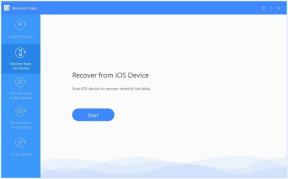Kā izdzēst meklēšanas vēsturi Facebook
Sociālie Mēdiji / / August 05, 2021
Jūsu privātums ir svarīgs ne tikai reālajā dzīvē, bet arī sociālajos medijos. Facebook ir funkcija, lai meklētu visu, ko vēlaties, un dažreiz tas, ka kāds ielūkojas tālrunī, var pakļaut jūsu meklēšanas vēstures iedarbībai. Tāpēc, iespējams, labāk būtu tikai notīrīt meklēšanas vēsturi no Facebook, ja nevēlaties, lai kāds zinātu, ko meklējat.
Informācija par Facebook meklēšanas vēsturi ir kritiska jebkuram lietotājam. Jebkura reklāmas aģentūra var izmantot šo informāciju, lai aizpildītu tālruni ar paziņojumiem par reklāmām, kas saistīti ar jūsu meklēšanu. Mēs nekad īsti nezinām, kura lietotne to izseko lielākajā daļā Android ierīču, un ir bijušas ziņas par Facebook, kas pārdod savus lietotāju datus. Tāpēc vislabāk ir tikai izdzēst meklēšanas vēsturi Facebook un palikt drošībā, cik vien iespējams. Šajā rakstā mēs jums palīdzēsim izdzēst Facebook meklēšanas vēsturi.
Satura rādītājs
-
1 Meklēšanas vēstures dzēšana:
- 1.1 Viedtālrunī:
- 1.2 Pārlūkprogrammā (klasiskās tēmas lietotājiem):
- 1.3 Pārlūkprogrammā (jaunajiem Facebook tēmas lietotājiem):
Meklēšanas vēstures dzēšana:
Viedtālrunī:
Dzēšot meklēšanas vēsturi, Facebook vairs nevarēs izmantot savu algoritmu, lai parādītu rezultātus un reklāmas atkarībā no pēdējiem meklēšanas vaicājumiem. Šo metodi varat izmantot savā iOS vai Android ierīcē, un viss, kas jums nepieciešams, ir Facebook mobilās lietojumprogrammas jaunākā versija.
- Ierīcē atveriet Facebook lietotni.
- Pieskarieties profila ikonai augšējā labajā stūrī. Šī ir ikona ar jūsu profila attēlu.
- Tagad tieši zem sava profila fotoattēla jūs redzēsiet virkni iespēju. Blakus vienumam “Rediģēt profilu” ir ikona “Vairāk” ar trim punktiem. Pieskarieties tam.
- Tagad jūs redzēsiet jaunu izvēlni. Izvēlieties opciju Darbību žurnāls.
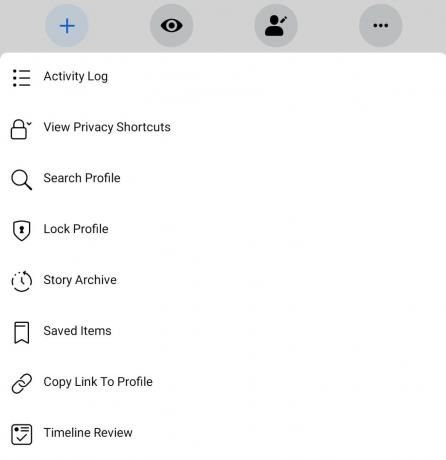
- Šeit jūs redzēsiet sarakstu ar visām jūsu pēdējām darbībām Facebook, ieskaitot jaunu draugu pievienošanu, jaunus tagus, jaunus komentārus utt. Augšpusē ir neliels variants, kas rakstīts “kategorija”. Pieskarieties tam.
- Parādīsies nolaižamā izvēlne, un jūs redzēsiet visu Facebook darbību veidu sarakstu. Šeit izvēlieties “Meklēšanas vēsture”.

- Tagad jūs redzēsiet visu savu pēdējo meklējumu sarakstu. Blakus katrai meklēšanai ir krustiņš.
- Ja vēlaties atsevišķi noņemt konkrēto, pēc tam pieskarieties krustiņam blakus šim meklējumam.
- Ja vēlaties notīrīt visu vēsturi, augšdaļā pieskarieties opcijai Notīrīt meklējumus. Tādējādi tiks noskaidrots viss saraksts.
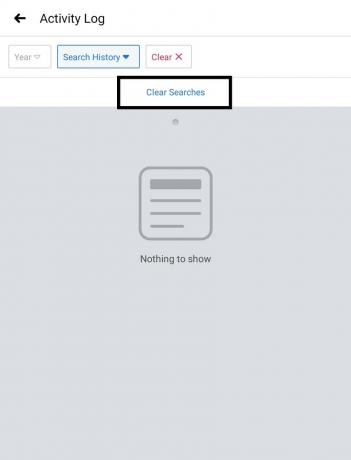
Pārlūkprogrammā (klasiskās tēmas lietotājiem):
- Vizīte Facebook mājas lapa.
- Piesakieties savā profilā, ja vēl neesat to izdarījis.
- Noklikšķiniet uz sava profila ikonas galvenās lapas augšējā kreisajā stūrī.
- Profila lapā vāka fotoattēla iekšpusē labajā apakšdaļā redzēsiet opciju Darbību žurnāls. Noklikšķiniet uz tā.

- Tagad jūs atrodaties darbību žurnāla lapā. Noklikšķiniet uz mazās opcijas “vairāk” lapas kreisajā pusē, tieši zem “Patīk un reakcijas” un “Komentāri”.

- Šeit paplašinātajā sarakstā atradīsit “Meklēšanas vēsture”. Noklikšķiniet uz tā.
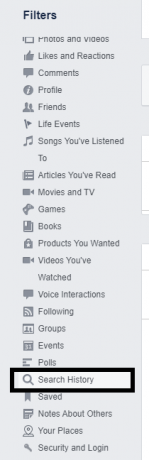
- Tagad jūs redzēsiet visu meklēšanas vēstures sarakstu.
- Ja vēlaties noņemt šos meklējumus atsevišķi, vienkārši noklikšķiniet uz pogas Rediģēt šo meklējumu labajā pusē un izvēlieties opciju Dzēst.
- Apstipriniet savu darbību, ja parādās uznirstošais logs.
- Ja vēlaties iztīrīt visu sarakstu, saraksta augšdaļā noklikšķiniet uz opcijas Notīrīt vēsturi.

- Apstipriniet savu darbību, ja parādās uznirstošais logs.
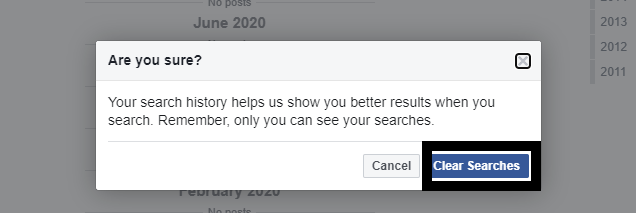
Pārlūkprogrammā (jaunajiem Facebook tēmas lietotājiem):
- Vizīte Facebook mājas lapa.
- Piesakieties savā profilā, ja vēl neesat to izdarījis.
- Augšējā labajā stūrī noklikšķiniet uz mazās lejupvērstās bultiņas ikonas.
- Noklikšķiniet uz opcijas “Iestatījumi un konfidencialitāte”.

- Noklikšķiniet uz “Activity Log”.

- Kreisās puses izvēlnē noklikšķiniet uz filtrēšanas opcijas un atlasiet “Meklēšanas vēsture”.
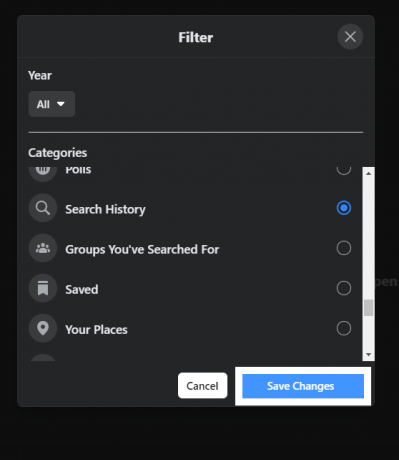
- Šeit kreisajā pusē redzēsit opciju Notīrīt meklējumus. Pieskarieties tam, un tā notīrīs visu jūsu meklēšanas vēsturi.

Tātad tagad jūs zināt, cik skaidra ir meklēšanas vēsture, izmantojot viedtālruni vai datoru. Ja jums ir kādi jautājumi par šo ceļvedi, komentējiet tālāk. Noteikti pārbaudiet arī citus mūsu rakstus iPhone padomi un triki,Android padomi un ieteikumi, Datori un triki, un daudz ko citu, lai iegūtu noderīgāku informāciju.
Tehno ķēms, kurš mīl jaunus sīkrīkus un vienmēr vēlas uzzināt par jaunākajām spēlēm un visu, kas notiek tehnoloģiju pasaulē un visā pasaulē. Viņam ir milzīga interese par Android un straumēšanas ierīcēm.